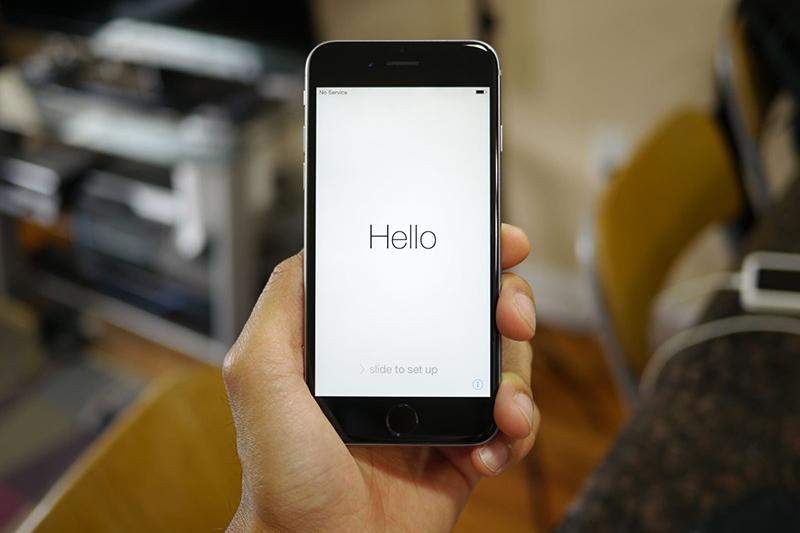 (圖片來源/9To5Mac)
(圖片來源/9To5Mac)
iPhone XS、XS Max 開賣後,相信許多人已經等不及將手上舊 iPhone 上的資料轉移到新 iPhone,如果想要無痛的把舊手機上的個人檔案,包括聯絡資訊、電子郵件、App 資料轉移到新手機上,你可以照以下三個方法來達成:
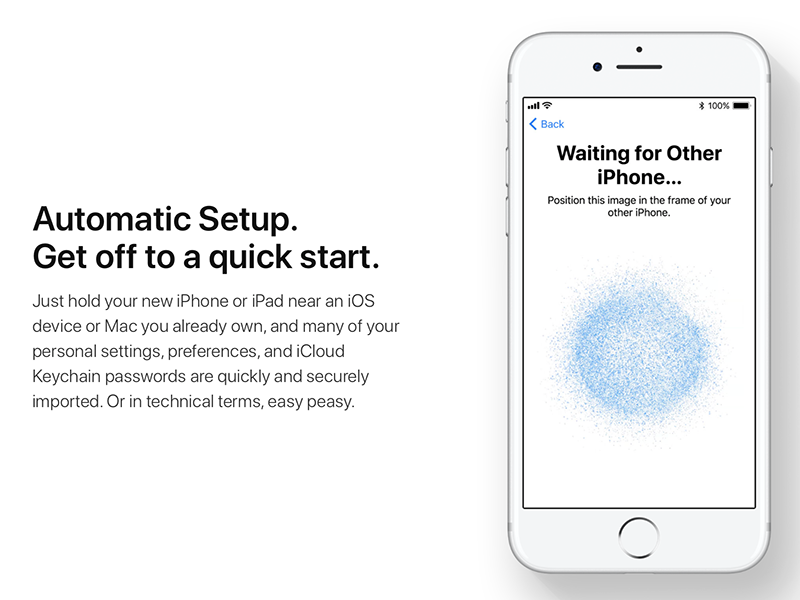 (圖片來源/iDownloadBlog)
(圖片來源/iDownloadBlog)
透過「設定新的 iPhone」轉移資料
如果上一隻 iPhone 是 iOS 11 系統,那轉移資料的方式就簡單許多,Apple 特別設計「設定新的 iPhone」程式,可以讓用戶在新手機開機後,能直接將上一支手機到資料包括設定轉移到新手機上。不過,透過這個方法還是需要網路連線來下載備份。
首先,「設定新的 iPhone」是全自動化的,只要用戶將剛買的新手機開機,並將舊手機藍牙、WiFi 都打開,新 iPhone 上就會自動的出現配對提醒,這時只需將原先的那隻 iPhone 相機對準新 iPhone 出現的藍色光球,就會自動開始設定新 iPhone,當然最後用戶還可以決定是否透過 iCloud 回復資料,或是設定為新的 iPhone。
 (圖片來源/自由 3C 頻道)
(圖片來源/自由 3C 頻道)
如果要透過 iCloud 回復,就可以進行下一步。
透過 iCloud 回復
iCloud 是 Apple 用戶專用的雲端空間,只要是 Apple ID 用戶,就能免費享有 5GB 容量(可以加購 50GB 甚至 2TB),並將所有個人資料包括聯絡資訊、Safari、電子郵件等檔案備份在雲端上。 當然,也包括 App 資料。
 (圖片來源/自由 3C 頻道)
(圖片來源/自由 3C 頻道)
所有新的 iPhone 都可以透過 iCloud 自動回復檔案,而所有過程都是自動進行。要使用 iCloud 來備份資料可以透過兩種方法:
- ㄧ. 將 iPhone 連接到 PC 或 Mac,並開啟 iTunes。在 iPhone 資訊欄中的「備份」選項裡選擇「自動備份 - iCloud」
- 二. 在 iPhone 中的「設定」->「Apple ID」->「iCloud」中找到「iCloud 自動備份」,開啟後即可。
透過 iTunes 回復備份
相信不少 iPhone 的用戶可能沒有使用 iTunes 的習慣,不過如果嫌 iCloud 備份不安全或是花的時間太長,也可以使用有線的手動備份方式,來將檔案備份到電腦裡。
 (圖片來源/自由 3C 頻道)
(圖片來源/自由 3C 頻道)
首先,先將 iPhone 透過 USB 連接到 Mac 或 PC,接下來在 iPhone 資訊欄中的「備份」右邊的「手動備份並回復」選擇「立即備份」,這樣 iTunes 就會將 iPhone 中所有資料備份到硬碟(不包括 App 安裝檔)。
 (圖片來源/自由 3C 頻道,本報資料照)
(圖片來源/自由 3C 頻道,本報資料照)
接下來如果想要將手動備份下來的資料保存在電腦內,可以在「iTunes」->「偏好設定」內的「裝置」,在備份檔上按右鍵「封存」。
一切準備就緒後,可以直接將新 iPhone 用 USB 連接到電腦,並選擇「回復備份」即可(或是在 iPhone 上新設定時的「App 與資料」時選擇「iTunes 備份回復」,再將手機連接到電腦)。
【你可能還想看】
升級iOS 12 後,網友讚不絕口的是這3個功能!
熱門賽事、球星動態不漏接



